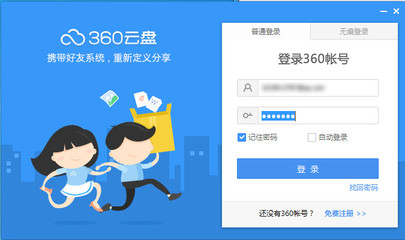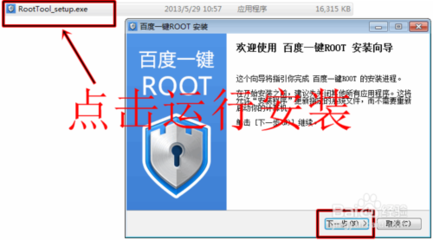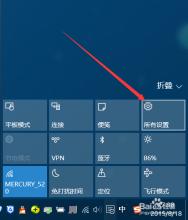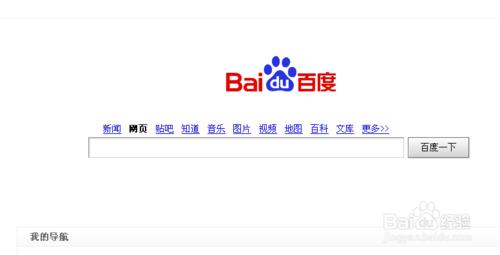最近百度魔图的PK大咖很火爆,不过百度魔图只有手机版本,今天小编就告诉大件百度魔图怎样在线使用,这样就方便大家使用电脑的图片实现轻松PK,一起来试试吧!
百度魔图在线使用教程――工具/原料安卓模拟器BlueStacks
百度魔图在线使用教程――使用安卓模拟器电脑安装百度魔图百度魔图在线使用教程 1、
在BlueStacks官方网站下载安卓模拟器BlueStacks
百度魔图在线使用教程 2、
根据电脑选择合适的版本,然后下载。
百度魔图在线使用教程 3、
如果电脑是XP系统,在安装这个软件的时候记得先安装:Microsoft Windows Installer4.5简体中文版 和.NET Framework 2.0 SP2微软官方版。如果是WIN7系统,只要点击一路“next”即可完成安装
百度魔图在线使用教程 4、
下载百度魔图的安卓版本,在百度里,搜索“百度魔图”,然后点击“下载到电脑上”
百度魔图在线使用教程 5、
点击下载的百度魔图安装包,即可自动安装到模拟器也可以点击右键选择用模拟器安装百度魔图。
百度魔图在线使用教程_魔图精灵
百度魔图在线使用教程 6、
安装完成后,打开模拟器,找到“我的应用”,在应用list里可以看到“百度魔图”
百度魔图在线使用教程 7、
点击“百度魔图”,模拟器里即可打开百度魔图app。
百度魔图在线使用教程――安装模拟器里怎么使用PK大咖功能百度魔图在线使用教程 1、
将要进行PK大咖的照片先上传百度网盘或者其他网盘。这里小编使用的是百度网盘哈。登陆网盘,然后上传要的照片。如图。
百度魔图在线使用教程_魔图精灵
百度魔图在线使用教程 2、
在安卓模拟器里,可以下载个浏览器,这个大家自由选择即可,可以正常使用就可以。然后在模拟器里,用浏览器登陆网盘,下载要使用的照片。照片会自动保存到安卓模拟器的相册里。 PS:这里最好不选用UC浏览器,因为在模拟器里,UC浏览器不能很好联网。
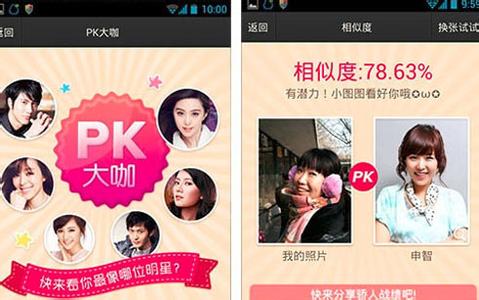
百度魔图在线使用教程 3、
然后打开百度魔图的app,找到PK大咖。点击“选取照片”
百度魔图在线使用教程_魔图精灵
百度魔图在线使用教程 4、
点击选取照片,则可以访问安卓模拟器的相册,找到存储的照片。
百度魔图在线使用教程 5、
选取好后,进入扫描环节。稍等后,就可以得到PK后的结果。
百度魔图在线使用教程_魔图精灵
 爱华网
爱华网